win10登录界面黑屏怎么办 win10进入登录界面黑屏修复方法
更新时间:2021-06-24 11:26:34作者:xinxin
对于一些有设置win10电脑开机登录密码的用户来说,每次在启动电脑之后都会有一个登录界面显示,不过近日有些用户的win10系统中的登录界面在进入之后却显示黑屏的情况,对此win10登录界面黑屏怎么办呢?接下来小编就来教大家win10进入登录界面黑屏修复方法。
推荐下载:win10 64位纯净版
具体方法:
1、右键点击【任务栏】,选择打开【任务管理器】,如图所示。

2、点击【详细信息】,如图所示。
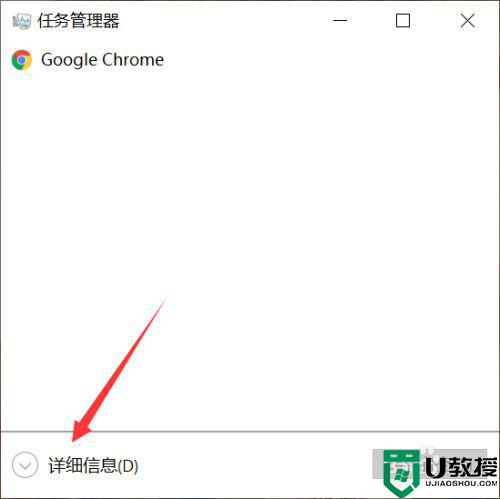
3、找到【Windows登录应用程序】,如图所示。

4、右键点击【Windows登录应用程序】,选择【结束任务】,如图所示。
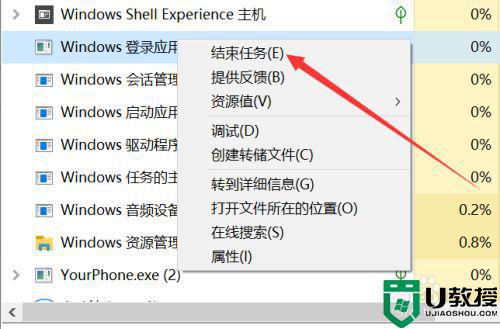
5、勾选【放弃未保存的数据并关闭】,点击【关闭】,如图所示。
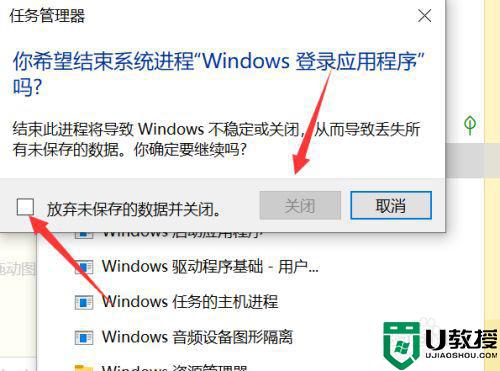
以上就是关于win10进入登录界面黑屏修复方法了,有遇到相同问题的用户可参考本文中介绍的步骤来进行修复,希望能够对大家有所帮助。
win10登录界面黑屏怎么办 win10进入登录界面黑屏修复方法相关教程
- win10点登录就黑屏怎么办 win10开机点登录就黑屏修复方法
- win10跳过登录密码直接进入设置方法 win10怎么跳过登录界面
- win10系统登录界面怎样取消 快速取消win10登录界面的方法
- win10进入欢迎界面后黑屏什么原因 win10进入欢迎界面后黑屏的处理方法
- win10不出现登录界面怎么办 win10电脑没有登录界面恢复方法
- win10onedrive登录界面空白什么原因 win10onedrive登录界面空白两种解决方法
- win10取消登录画面方法 怎么取消win10的开机登陆界面
- win10登录应用商店却不弹出界面怎么回事 win10登录应用商店却不弹出界面的解决方法
- win10登录界面电源按钮在哪里隐藏 win10隐藏登录界面电源按钮两种方法
- win10怎样切换用户登录 教你切换win10登录界面的用户账号
- Win11如何替换dll文件 Win11替换dll文件的方法 系统之家
- Win10系统播放器无法正常运行怎么办 系统之家
- 李斌 蔚来手机进展顺利 一年内要换手机的用户可以等等 系统之家
- 数据显示特斯拉Cybertruck电动皮卡已预订超过160万辆 系统之家
- 小米智能生态新品预热 包括小米首款高性能桌面生产力产品 系统之家
- 微软建议索尼让第一方游戏首发加入 PS Plus 订阅库 从而与 XGP 竞争 系统之家
热门推荐
win10系统教程推荐
- 1 window10投屏步骤 windows10电脑如何投屏
- 2 Win10声音调节不了为什么 Win10无法调节声音的解决方案
- 3 怎样取消win10电脑开机密码 win10取消开机密码的方法步骤
- 4 win10关闭通知弹窗设置方法 win10怎么关闭弹窗通知
- 5 重装win10系统usb失灵怎么办 win10系统重装后usb失灵修复方法
- 6 win10免驱无线网卡无法识别怎么办 win10无法识别无线网卡免驱版处理方法
- 7 修复win10系统蓝屏提示system service exception错误方法
- 8 win10未分配磁盘合并设置方法 win10怎么把两个未分配磁盘合并
- 9 如何提高cf的fps值win10 win10 cf的fps低怎么办
- 10 win10锁屏不显示时间怎么办 win10锁屏没有显示时间处理方法

